Win10檢測不到第二個(gè)顯示器怎么辦?Win10第二個(gè)顯示器不能識(shí)別解決方法
現(xiàn)在很多的辦公用戶為了提高自身的辦公效率,會(huì)給自己的win10電腦再外接一臺(tái)顯示器,最近有的用戶反映在給自己的win10連接了兩個(gè)顯示器之后,卻檢測不到四二個(gè)顯示器,那么這是怎么回事呢?這里小編就為大家?guī)韜in10第二個(gè)顯示器不能識(shí)別解決方法。一起來看看吧!
win10第二個(gè)顯示器不能識(shí)別解決方法
一、更新驅(qū)動(dòng)程序軟件
多數(shù)情況下,Windows無法找到第二臺(tái)顯示器與顯卡有關(guān)。 它不能檢測第二個(gè)顯示,因?yàn)橐曨l卡或圖形卡沒有安裝最新的驅(qū)動(dòng)程序。 所以你需要更新驅(qū)動(dòng)程序顯示適配器和顯示器。。。也許你需要更新或重新安裝NVIDIA驅(qū)動(dòng)程序。
如果更新驅(qū)動(dòng)程序不起作用,您可以重新安裝它們:
1、轉(zhuǎn)到Windows鍵+ X鍵,然后選擇設(shè)備管理器。
2、在“設(shè)備管理器”窗口中找到相關(guān)人員。 如果您看到一個(gè)黃色的感嘆號(hào),請右鍵單擊它,然后選擇“回滾”以回滾驅(qū)動(dòng)程序。
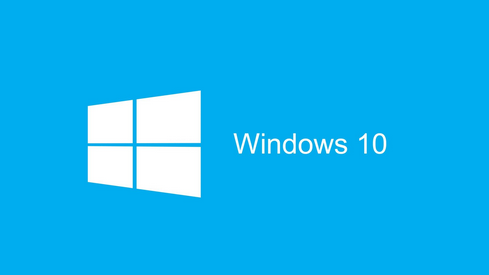
3、如果該選項(xiàng)不可用,請右鍵單擊它并選擇卸載。 重新啟動(dòng)系統(tǒng)。
4、再次打開設(shè)備管理器,然后選擇掃描硬件更改以安裝驅(qū)動(dòng)程序。
二、手動(dòng)檢測顯示器設(shè)置
如果您的操作系統(tǒng)無法檢測到其他顯示器,請右鍵單擊開始,選擇運(yùn)行,然后在運(yùn)行框中鍵入desk.cpl,然后按Enter鍵以打開顯示設(shè)置。 通常情況下,應(yīng)該自動(dòng)檢測第二臺(tái)顯示器,如果沒有,您可以嘗試手動(dòng)檢測。
1、點(diǎn)擊開始按鈕,然后像一個(gè)符號(hào)的齒輪,打開設(shè)置應(yīng)用程序。
2、進(jìn)入系統(tǒng),在顯示選項(xiàng)卡的多顯示器列下,單擊“檢測”。此按鈕可幫助操作系統(tǒng)檢測其他顯示器或顯示器,特別是如果它們是較舊的型號(hào)。 您也可以在這里連接到無線顯示器。
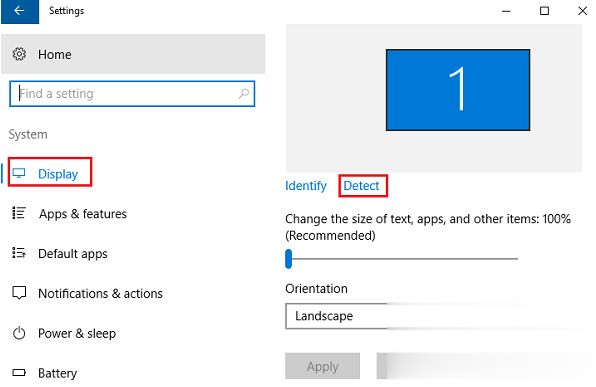
以上就是小編為大家?guī)韜in10第二個(gè)顯示器不能識(shí)別解決方法介紹,希望能幫助到大家,了解更多資訊,請關(guān)注好吧啦網(wǎng)官網(wǎng)!
相關(guān)文章:
1. Win10提示0x80073712如何解決?win10更新失敗0x80073712的解決方法2. Win10怎么設(shè)置任務(wù)欄上的圖標(biāo)大小?3. Win10開始菜單變成灰色怎么處理?開始菜單變灰解決方法4. 鼠標(biāo)怎么設(shè)置為左手? deepin20左手鼠標(biāo)設(shè)置方法5. Win11磁盤分區(qū)后怎么恢復(fù)到分區(qū)前?Win11磁盤分區(qū)后在恢復(fù)的方法6. Win10電腦怎么取消自動(dòng)關(guān)機(jī)功能?7. Win11加密功能怎么添加到右鍵菜單? Win11加密解密右鍵快捷添加方法8. Mac版steam錯(cuò)誤代碼118怎么解決?Mac版steam錯(cuò)誤代碼118解決教程9. Win10怎么設(shè)置自動(dòng)更新地圖?win10設(shè)置自動(dòng)更新地圖的技巧10. 企業(yè) Win10 設(shè)備出現(xiàn)開始菜單和任務(wù)欄快捷方式消失問題,微軟展開調(diào)查

 網(wǎng)公網(wǎng)安備
網(wǎng)公網(wǎng)安備